Обратный ВПР в Microsoft Excel
Если вам интересно, как можно заставить Vlookup работать в обратном направлении, эта статья для вас. В этой статье мы узнаем, как использовать обратную функцию Vlookup без использования ИНДЕКС и ПОИСКПОЗ в Excel .
Давайте рассмотрим пример, чтобы понять: —
Я знаю, как использовать функцию Vlookup в Excel, но не знаю, как Vlookup работает в обратном направлении. По сути, я хочу найти столбец Namein C и вернуть значение Sales из столбца B.
Ниже приведен снимок имеющихся данных:

Мы будем использовать комбинацию функций ВПР и Выбрать вместе, чтобы получить результат. В ячейке G2 формула
* = ВПР (F2, ВЫБРАТЬ (\ {1,2}, C2: C13, B2: B13), 2, FALSE)
-
Нажмите Enter на клавиатуре
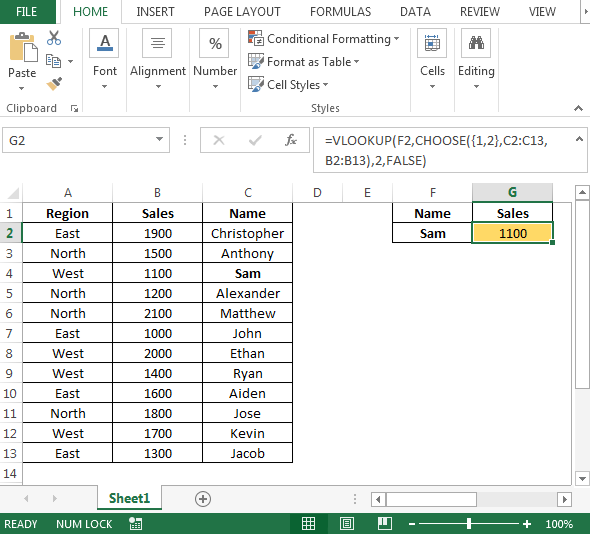
Таким образом, мы можем извлекать значения, используя обратную ВПР в Excel.
Если вам понравились наши блоги, поделитесь ими с друзьями на Facebook. А также вы можете подписаться на нас в Twitter и Facebook .
Мы будем рады услышать от вас, дайте нам знать, как мы можем улучшить, дополнить или усовершенствовать нашу работу и сделать ее лучше для вас. Напишите нам на [email protected]